La création d'œuvres d'art numériques nécessite à la fois des compétences techniques et un bon œil pour les détails. Dans ce Tutoriel, nous nous concentrons sur le travail des bandes en cuir sur les vêtements d'une amazone elfique. L'objectif est d'atteindre des reflets lumineux réalistes, des textures et des effets qui donnent à l'illustration une impression de profondeur.
Principales conclusions
- Le travail des surfaces en cuir implique l'implémentation de réflexions, d'effets de lumière et d'ombre.
- Un choix de couleurs ciblé et une technique de pinceau réaliste créent une texture authentique.
- L'utilisation de masques de découpe aide à effectuer des travaux de précision et à mettre en œuvre efficacement des changements ultérieurs.
Instructions étape par étape
Tout d'abord, examinons la création de la fourrure blanche avant de nous attaquer aux bandes en cuir. Commence par affiner les contours grossiers de la fourrure, les conditions lumineuses étant essentielles. N'oublie pas qu'avec les surfaces blanches, la réflexion des teintes rouge et orange est plus accentuée. La prochaine étape est:
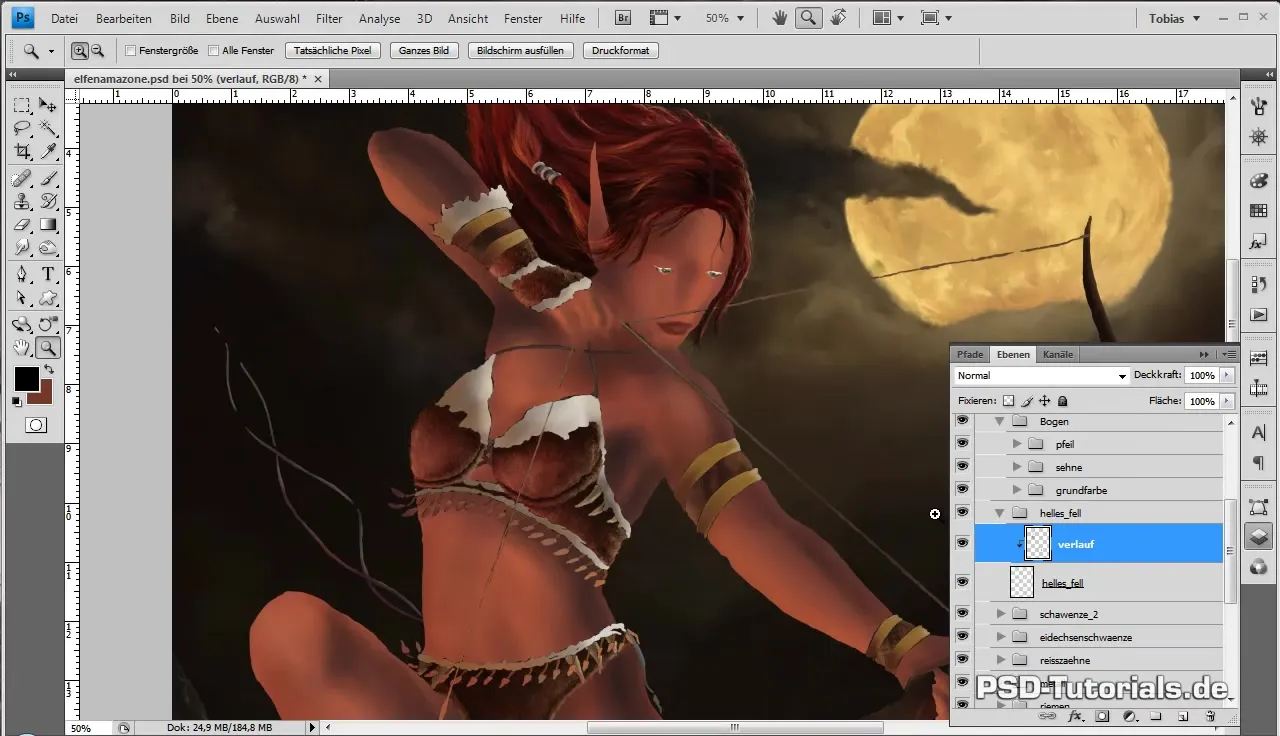
Crée un nouveau masque de découpe et ajoute des détails aux parties blanches de la fourrure. Fais attention aux poils, qui devraient être plus longs et plus épais. Cela contribue à créer un aspect plus touffu et chaleureux. Travailler avec de longs traits rend les poils plus organiques:
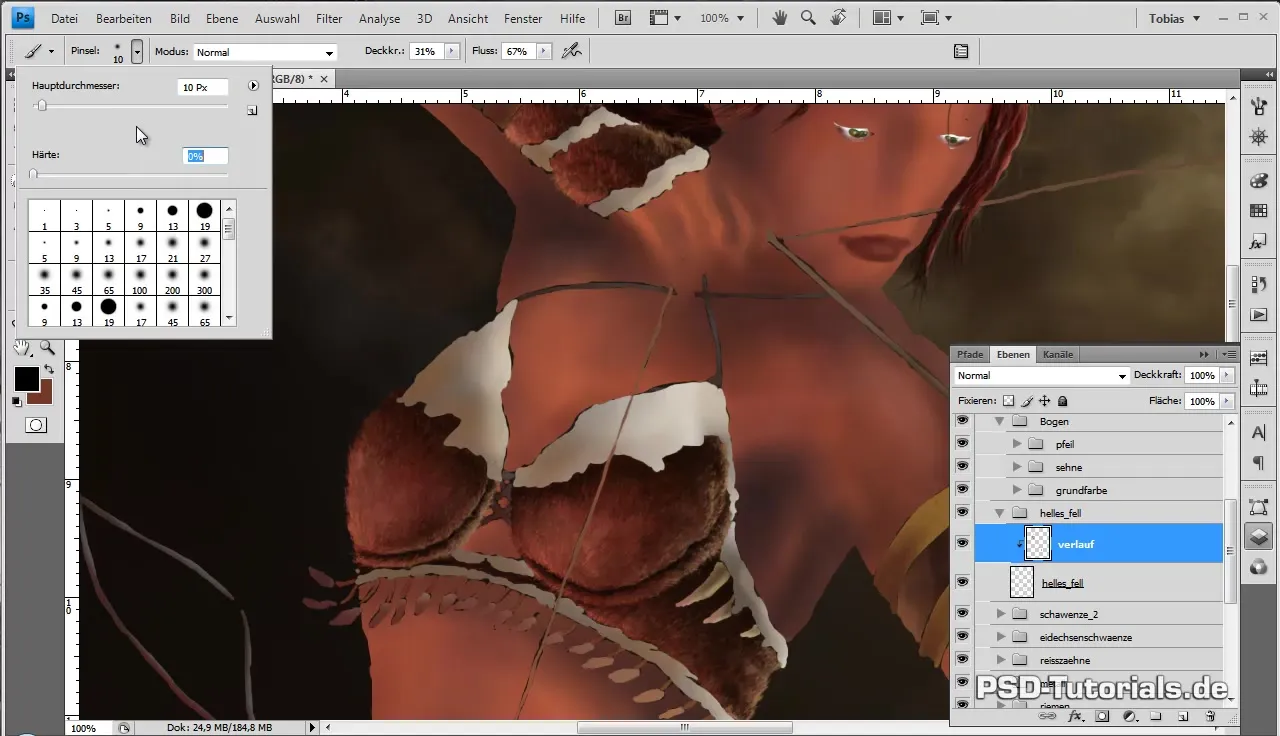
Cette étape consiste à introduire les différentes valeurs de couleur. Des couleurs variées augmentent l'effet de profondeur. Crée un jeu de couleurs et laisse les éléments stratifiés être soutenus par les couches sous-jacentes:
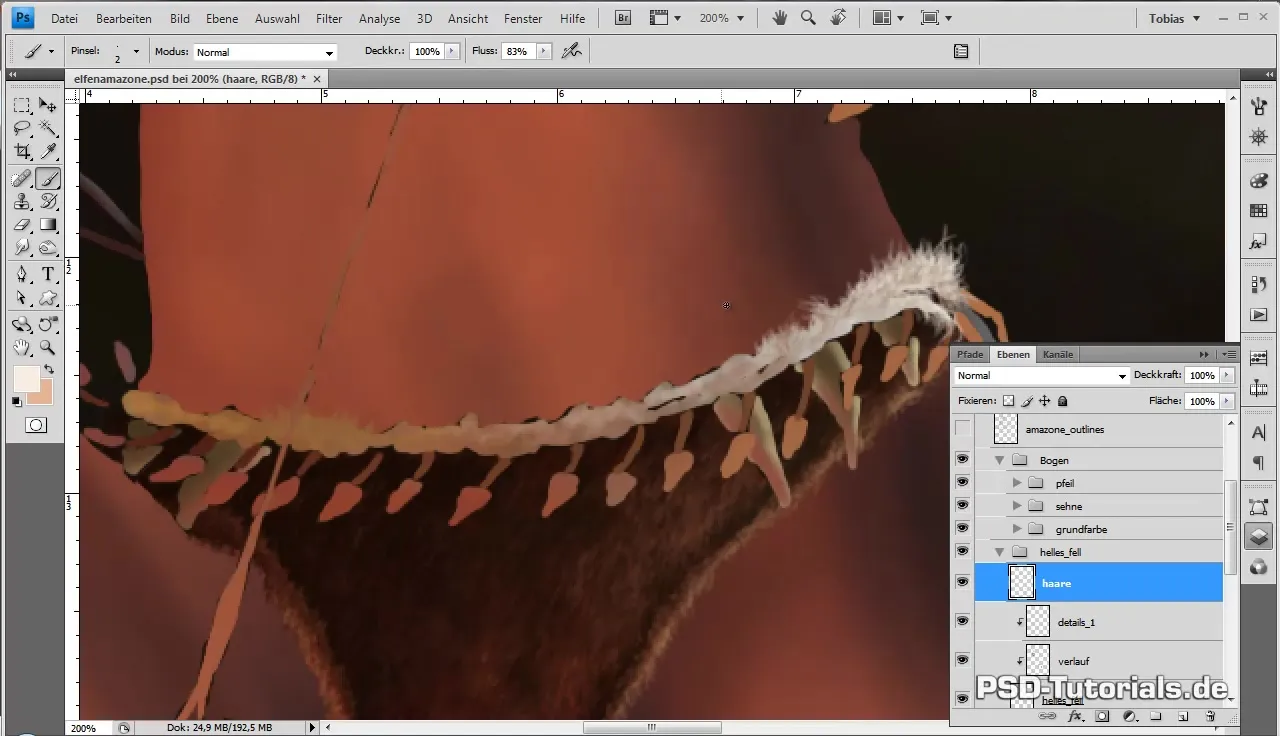
Une fois que la structure de base de la fourrure est terminée, crée un nouveau calque pour les bandes en cuir sur les jambes. Commence par créer un masque de découpe. Pour un travail plus précis, il est recommandé de zoomer à 200 %. À ce stade, tu peux utiliser un pinceau fin pour travailler les détails plus efficacement:
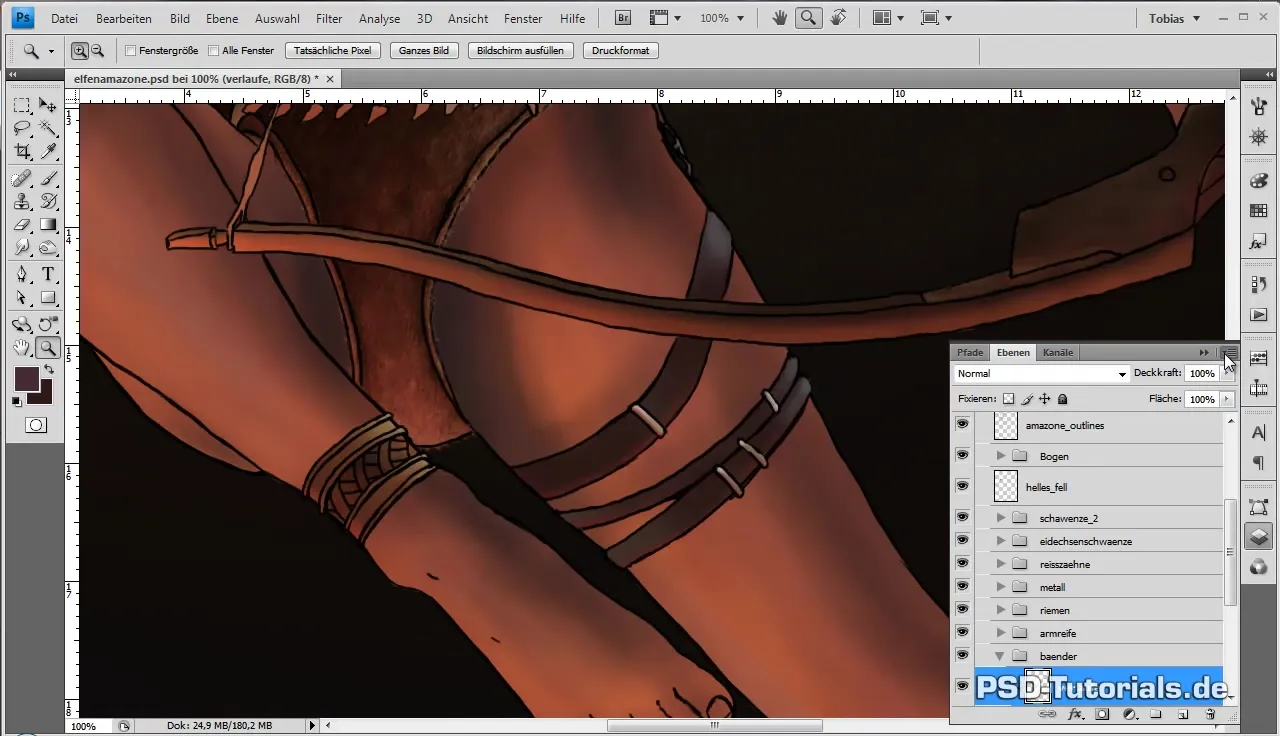
Réduis l'opacité de ton pinceau et assure-toi que les paramètres du pinceau sont correctement configurés. Commence avec une teinte violette comme base du cuir, avant d'ajouter des teintes plus sombres pour briser la monotonie. Passe ensuite sur la zone avec une teinte plus claire pour mettre en évidence la brillance du cuir:
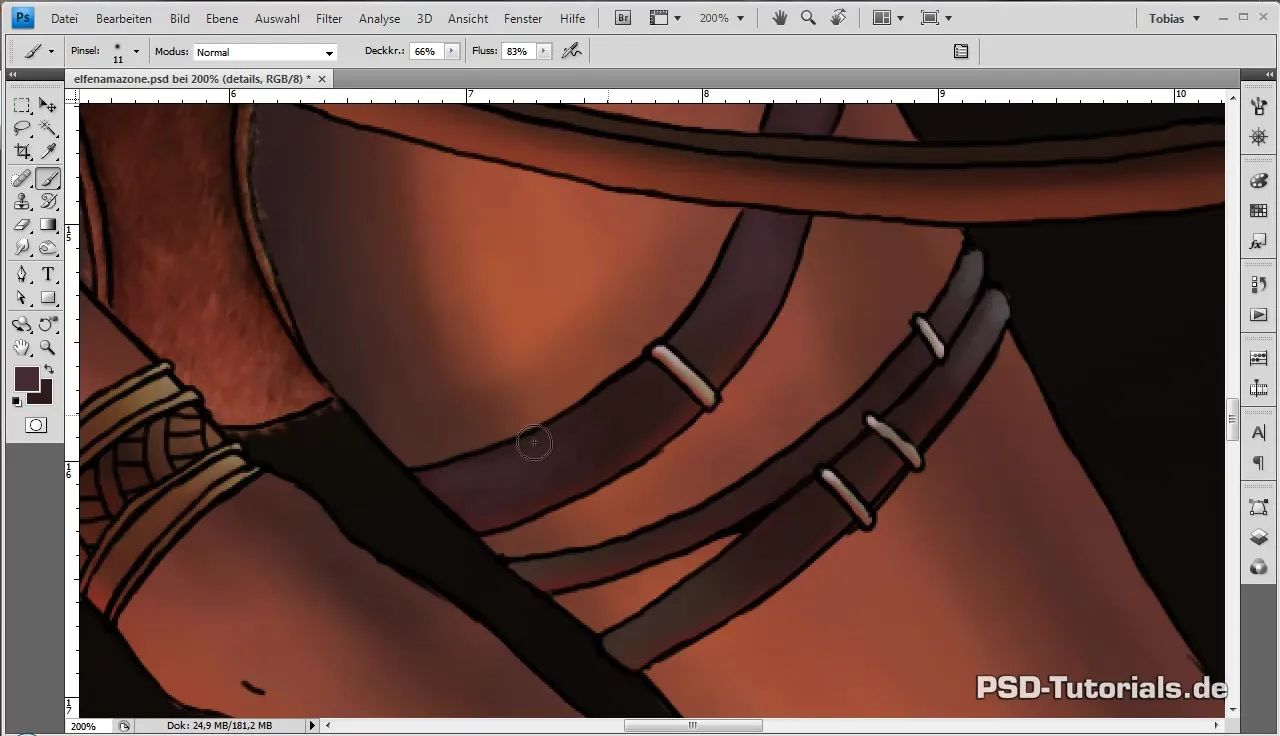
Renforce les conditions lumineuses en implémentant des couleurs plus sombres pour délimiter certaines zones. Ces accentuations aident à définir clairement l'incidence de la lumière et les réflexes:
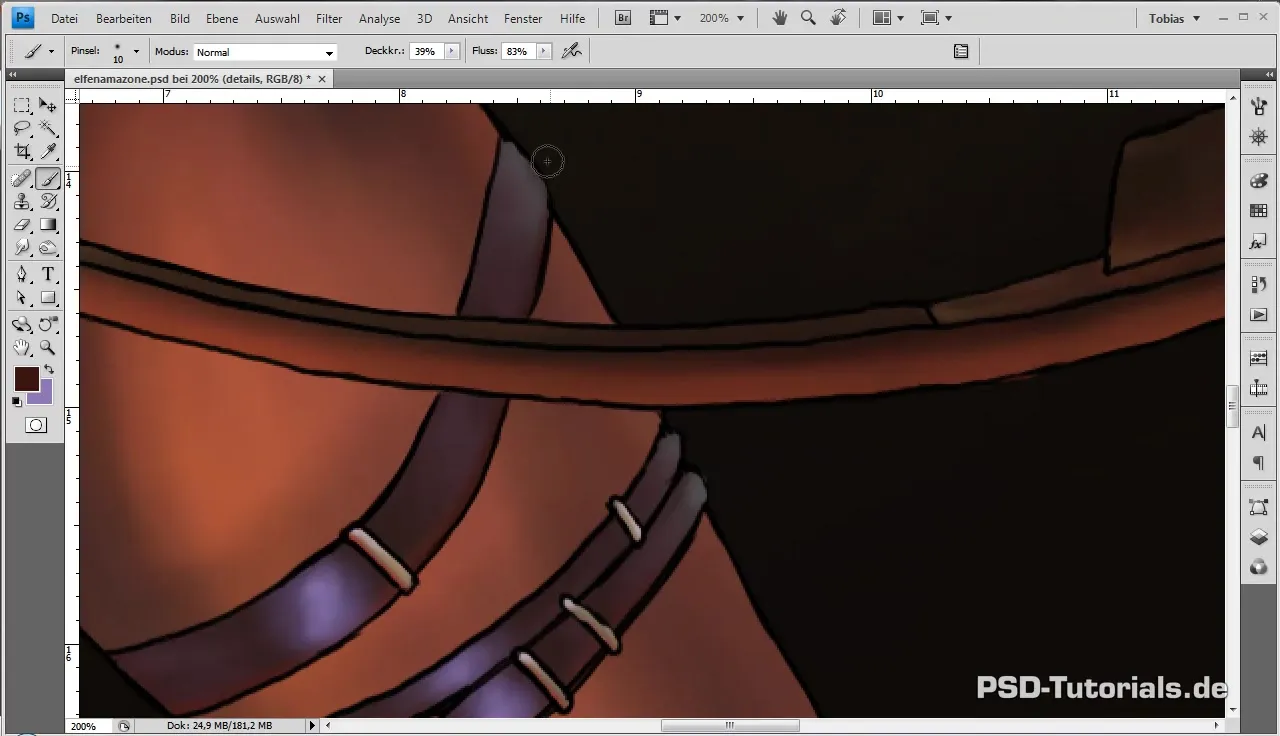
Affiner la structure en masquant les contours pour identifier les zones floues. Il est important de tracer de nouvelles lignes pour donner l'impression d'un laçage double. Cela renforce l'illusion de profondeur:
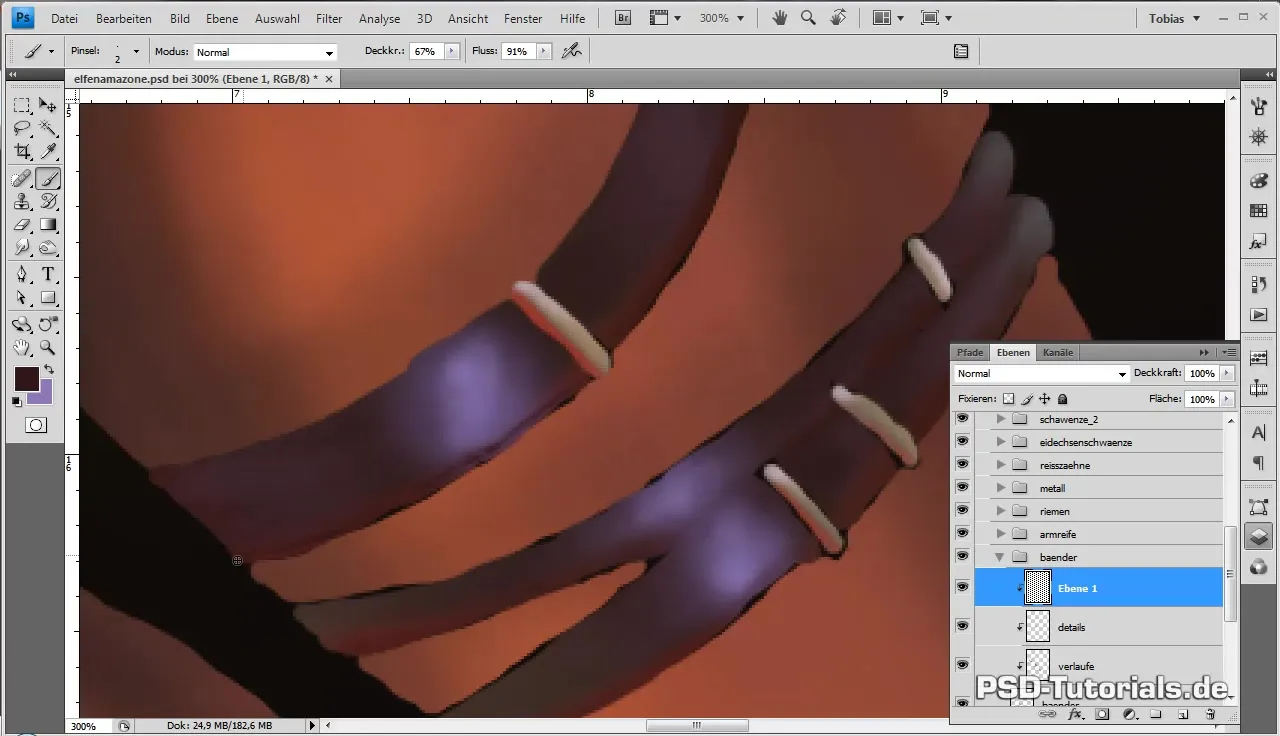
La technique du pinceau est cruciale pour représenter la surface rugueuse du cuir. Ces détails de surface rendent le matériau plus réaliste:
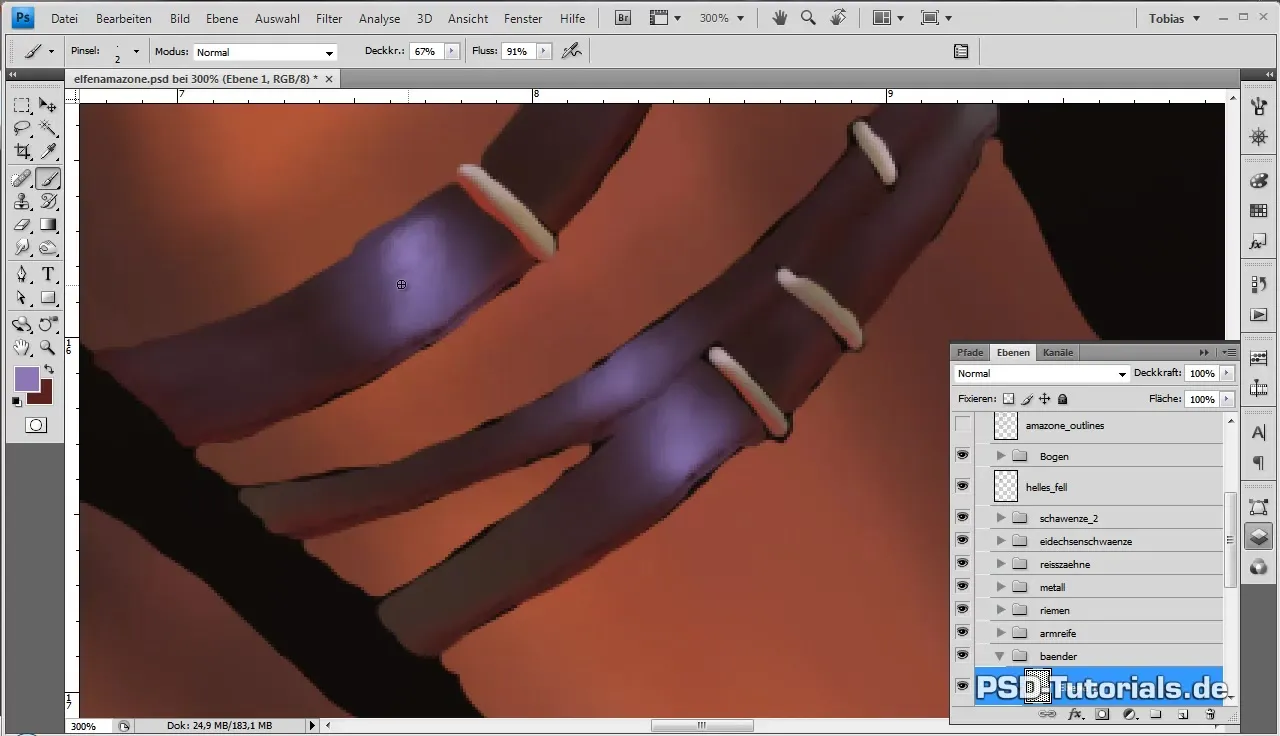
Pour travailler les bords des bandes, utilise un brun profond et veille à ce que les transitions soient douces. Il est également judicieux de représenter des réflexes lumineux marqués qui accentuent l'incidence de la lumière sur les bords:
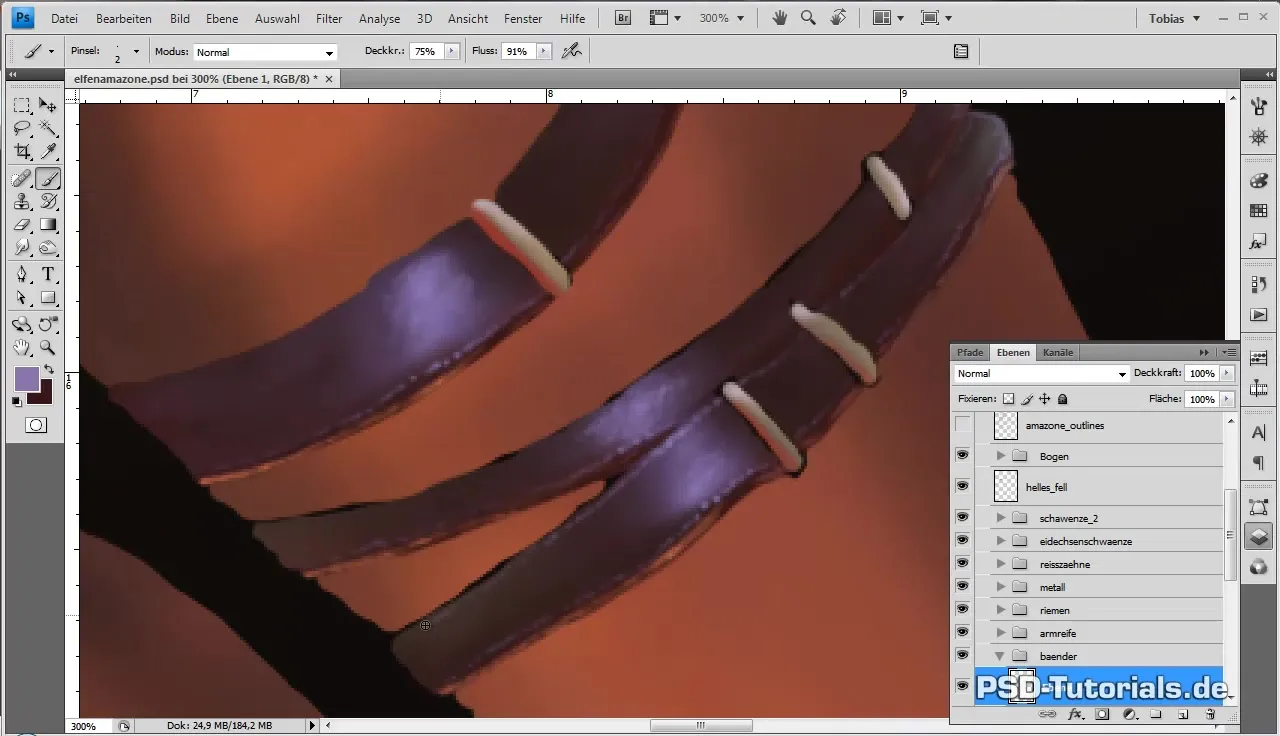
Après avoir traité toutes les bandes, retourne à la palette des calques. Utilise la correction de luminosité pour réduire légèrement les valeurs globales de luminosité et harmoniser les couleurs entre elles. Cela aide à obtenir un look plus uniforme:
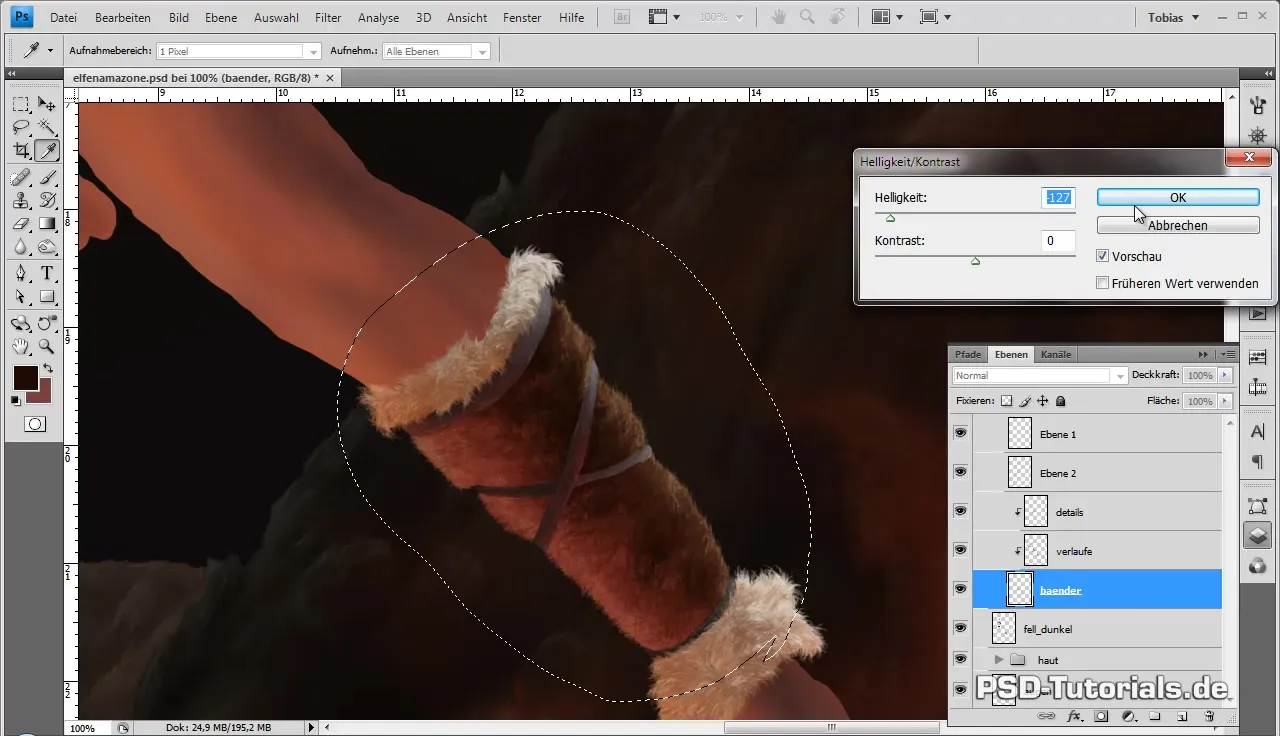
Lorsque tout te satisfait, sauvegarde ton travail. Le cuir devrait maintenant être riche en détails et en effets réalistes. Tu peux facilement adapter et améliorer ces techniques pour d'autres illustrations numériques:
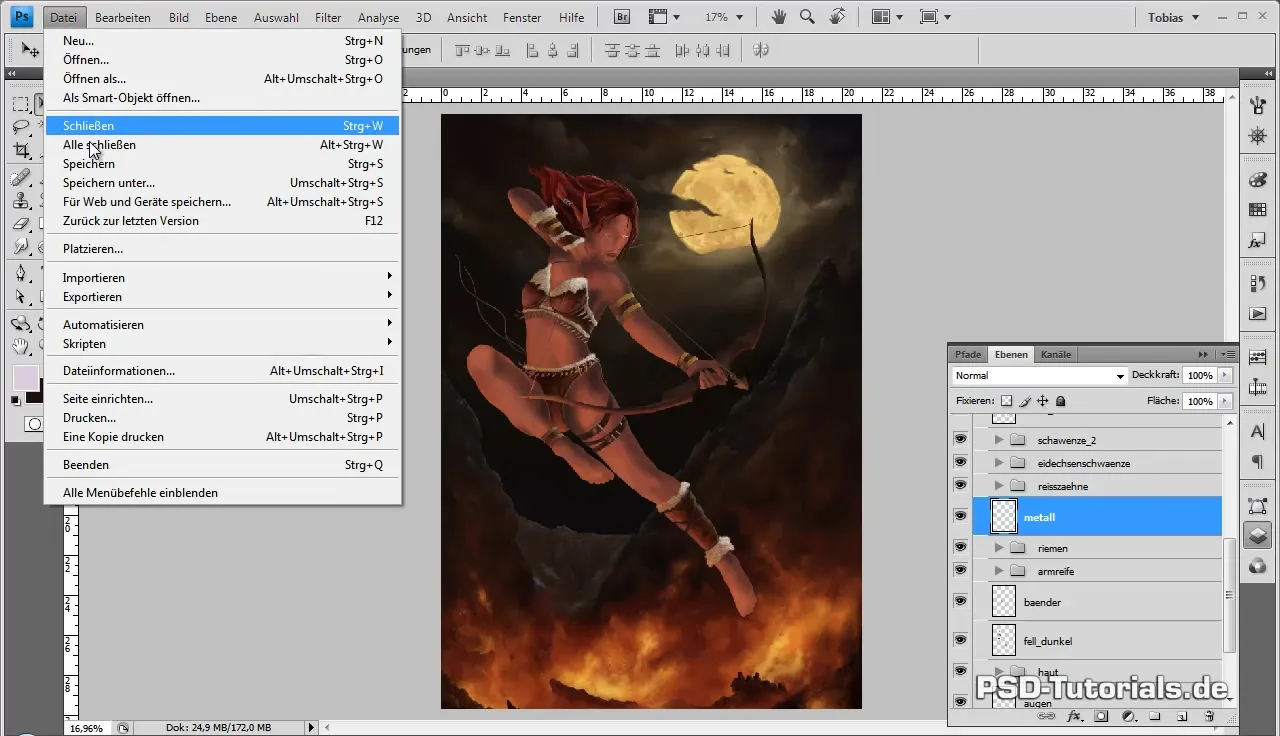
Résumé - Tutoriel de peinture numérique: Réaliser des bandes en cuir de manière réaliste
Dans ce tutoriel, tu as appris comment travailler les bandes en cuir dans une œuvre d'art numérique. En utilisant des masques de découpe, des variations de couleurs et des effets de lumière et d'ombre, tu obtiens une représentation réaliste et visuellement attrayante. Expérimente avec les techniques et développe ton propre style.
Questions fréquentes
Qu'est-ce qu'un masque de découpe?Un masque de découpe est une fonction dans les programmes graphiques qui permet aux modifications d'être visibles uniquement à l'intérieur d'un calque spécifique.
Comment obtenir des réflexions réalistes?Grâce à l'utilisation de teintes claires et de transitions douces, les réflexes lumineux peuvent être réalisés de manière à correspondre au type de matériau.
Comment puis-je rendre la texture du cuir plus complexe?Expérimente avec différentes pointes de pinceaux et techniques pour créer des surfaces irrégulières et rugueuses afin d'ajouter plus de profondeur et de réalité.
Que dois-je considérer lors du choix des couleurs?Assure-toi que les couleurs s'harmonisent entre elles et correspondent aux conditions lumineuses. Utilise des couleurs plus sombres pour les ombres et des couleurs plus claires pour les accentuations.
Comment puis-je enregistrer les progrès?Utilise régulièrement la fonction d'enregistrement de ton programme graphique pour sauvegarder les modifications et éviter les pertes éventuelles.


